آموزش کامل و جامع نصب تیم اسپیک
مرحله اول: دانلود و نصب نرم افزار Team Speak 3
ابتدا نرمافزار تیماسپیک 3 را از طریق یکی از لینکهای زیر دانلود کنید:
نکته مهم: نرمافزار تیماسپیک را به هیچ وجه آپدیت نکنید! در صورت آپدیت، امکان اتصال به بیشتر تیماسپیک ها را نخواهید داشت.
لینک دانلود نرم افزار Team Speak 3
مراحل زیر را جهت نصب و اتصال به سرور تیماسپیک دنبال کنید.
- ابتدا بر روی لینک های بالا کلیک کنید و نرم افزار را دانلود نمایید.
- بر روی دکمه بزرگ Download کلیک کنید
- در صفحه ای که باز میشود نسخه نرم افزار مورد نظر را با توجه به سیستمی که قصد استفاده از آن را دارید دانلود کنید اگر ویندوز شما 64 بیت است نسخه 64 بیت در غیر این صورت 32 بیت را دانلود کنید
- در صورتی که قصد مدیریت سرور را دارید از تب Server نرم افزار مربوط به سرور را دانلود کنید. که معمولا گیمرها به نسخه Client نیاز دارند.
- به فولدر دانلود رفته و بر روی فایل دانلود شده که یک آیکون نیمه صورت که بر روی آن هدفون وجود دارد کلیک کنید.
- نرم افزار را به صورت Administrator اجرا کنید.
- پس از کلیک کردن با عکس زیر مواجه می شوید.
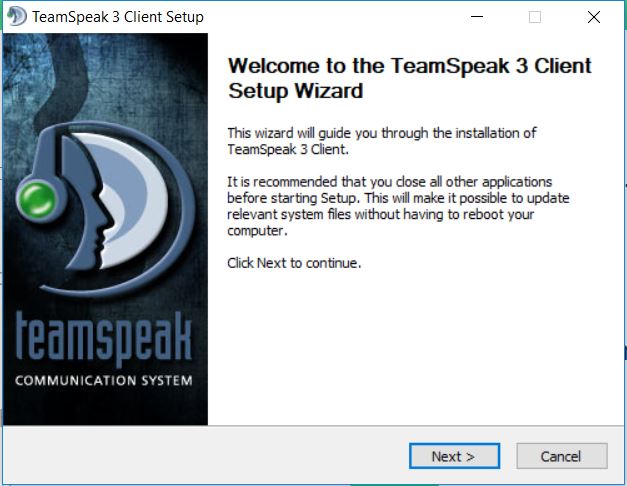
- مراحل نصب بسیار ساده است در هر مرحله بر روی گزینه Next کلیک کنید در مرحله اول که وارد بخش License Agreement می شوید بخش نوشته را تا انتها اسکرول کنید تا گزینه تیک قبول کردن برای شما فعال شود. پس از تیک زدن گزینه Next را مجدد فشار دهید در مرحله بعدی مجدد Next را فشار دهید در مرحله بعد درایو نرم افزار را انتخاب و Next را بزنید در مرحله بعد نیز Next را بزنید در مرحله آخر گزینه Install را کلیک کنید. پس از نصب نرم افزار یک آیکون شورت کات بر روی دسکتاپ با نام Team Speak 3 Client ظاهر می شود.
- شما با موفقیت نرم افزار را نصب کرده اید.
مرحله دوم: تنظیم و ایجاد پروفایل و اتصال به سرور در نرم افزار Team Speak 3
- نرم افزار را با کلیک بر روی آیکون آن اجرا کنید.
- برگه License Agreement را تا انتها اسکرول کنید و گزینه I accept را فشار دهید.
- پس از آن با صفحه ای مشابه عکس زیر مواجه می شوید.

- در اینجا شما در صورتی که از قبل حساب دارید ایمیل و رمز عبور را وارد کنید و بر روی Login کلیک کنید تا وارد حساب خودتان شوید در صورتی که حساب ندارید دو حالت وجود دارد بدون ایجاد حساب وارد سرور مربوطه شوید ( توصیه نمی شود ) حساب کاربری جدید ایجاد کنید تا همیشه بتوانید دوستان و سرورهای خود را به همراه داشته باشید. بر روی گزینه Create Account کلیک کنید صفحه را با مشخصات خود پر کنید.
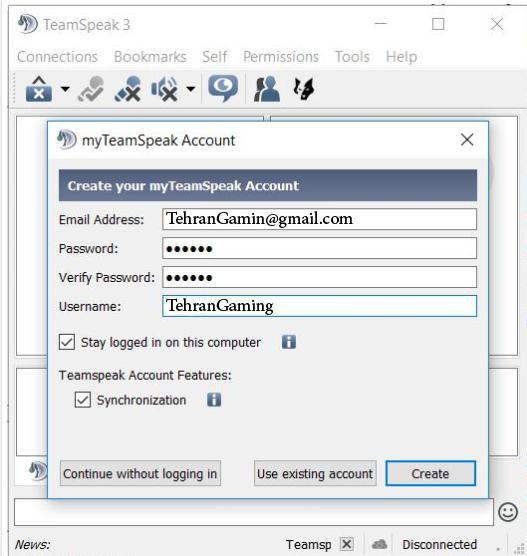
- پس از پر کردن گزینه Create را کلیک کنید پنجره جدیدی مبتنی بر ارسال ایمیل تاییدیه برای شما باز میشود در صورت تمایل به ایمیل خود بروید و بر روی لینک فعال سازی کلیک کنید پس از دریافت پیام فعال شدن حساب به نرم افزار بازگردید بر روی Login کلیک کنید در غیر این صورت بر روی گزینه Verify Later کلیک کنید به این معنا که بعدا حساب خود را تایید میکنم.
- پنجره جدیدی باز میشود در اینجا نام خود را وارد کنید این نام میتواند هر چیزی باشد و لزوما نیازی نیست نام خود را بنویسید مثلا اگر نام شما در بازی جی تی ای 5 الکس256 است آن را وارد کنید.
- اکنون شما با موفقیت وارد نرم افزار Team Speak 3 شده اید دقت داشته باشید که وقتی نرم افزار را ببندید و مجدد باز کنید از شما سوالی مبتنی بر لاگین مجدد پرسیده نمی شود و نرم افزار به صورت اتوماتیک شما را لاگین نگه می دارد.
- جهت اتصال به سرور از بالا گزینه Connection را کلیک کنید و بر روی گزینه Connect کلیک کنید.
- پنجره ای مطابق با پنجره زیر برای شما باز میشود در اینجا میبایست آدرس سرور را بخش Server Address و یک نام را به عنوان نام خود در بخش Nickname و در بخش Server Password هم رمز عبوری برای سرور وارد کنید بعضی از سرورها میتوانند بدون رمز عبور باشد که کافی است این فیلد را خالی بگذارید پس از پر کردن موارد بالا بر روی گزینه Connect کلیک کنید.
- IP server New : TGGAME.IR
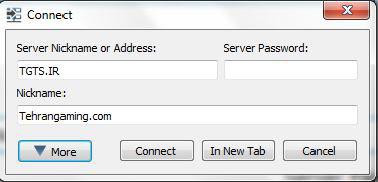
- پس از وارد نمودن موارد بالا به سرور به صورت و اتوماتیک به کانال Home وصل می شوید در صورتی که قصد دارید به کانال های دیگه متصل شوید بر روی آن دابل کلیک کنید و متصل شوید دقت داشته باشید که بعضی از کانال ها از شما رمز عبور می خواهند.
مرحله سوم: تنظیمات میکروفن و صدا و گزینه های دیگر در Team Speak 3
- برای تنظیمات از بخش Tools گزینه آخر یعنی Options را انتخاب کنید صفحه ای مطابق با عکس زیر برای شما باز خواهد شد
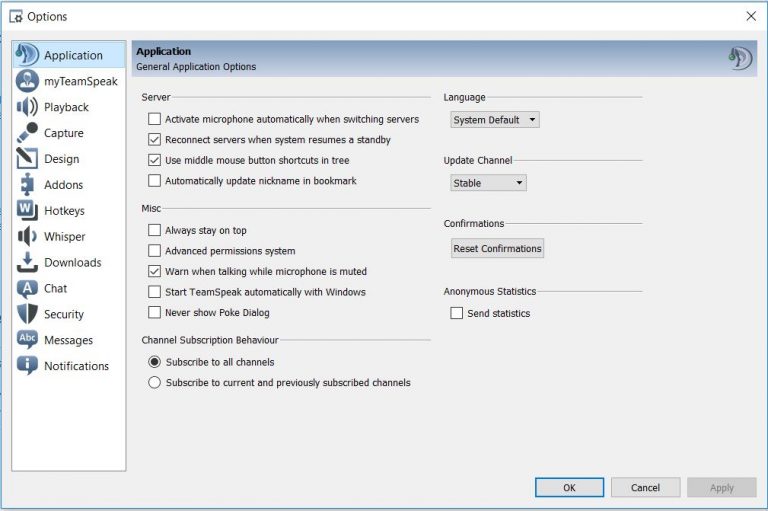
- تمامی تنظیمات نرم افزار را در اینجا مشاهده می کنید. برای تنظیمات صدا به بخش Capture بروید.
- در اینجا بر روی دکمه Begin Test کلیک کنید تا مرحله تست صدای شما انجام شود و صدای شما توسط نرم افزار تشخیص داده شود.
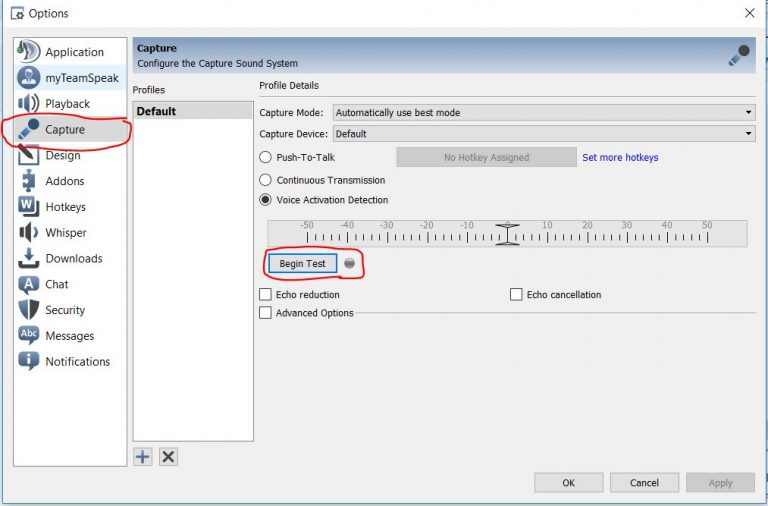
- در این تصویر سه گزینه وجود دارد
Push To Talk
Continuous Transmision
Voice Activation Detection
هر یک از موارد بالا میتواند به شما کمک کند که صدای شما چگونه جابه جا شود.
گزینه پیش فرض یعنی Voice Activation Detection به صورت اتوماتیک توسط خود نرم افزار تیم اسپیک هنگام صحبت کردن صدای شما را تشخیص می دهد و ارسال میکند.
گزینه Push To Talk به شما این امکان را میدهد که وقتی میخواهید پیامی را ارسال کنید کلیدی را فشار دهید که پیشنهاد میشود تا ترافیک اینترنت شما کمتر مصرف شود وقتی این گزینه را انتخاب کنید کلیدی در جلوی آن باز میشود وقتی روی آن کلیک کنید میتوانید اکنون کلیدهای ترکیبی برای ارسال صدا را تنظیم کنید برای مثلا CTRL+Shift+S میتواند یک کلید ترکیبی باشد.
گزینه وسط را به شما پیشنهاد نمیکنیم چرا که به صورت مداوم صدا را ارسال میکند و حجم اینترنت شما را سریعتر کم میکند. - امکان توضیح همه تنظیمات در این پست وجود ندارد شما میتوانید با تنظیمات کلی نرم افزار با کمی گشتن در بخش های مختلف آشنا شوید.
در این آموزش سعی شد که مطالب اولیه ای در مورد نرم افزار Team Speak 3 به شما توضیح داده شود.
در صورتی که در هر یک از بخش ها با مشکل مواجه شدید و یا سوالی داشتید در بخش دیدگاه های سایت مطرح کنید تا در اولین فرصت پاسخ گوی شما عزیزان باشیم





salam mamnoon az saite khoobetoon . man bare avalam bood nasb kardam barnamaro be rahati varede barname shodam tashakor <3
سلام وقتتون بخیر . بنده طبق آموزش تمامی مراحل رو انجام دادم اما ارور
Disconnected from server (server version is too old for command)
داده میشه . ممنون میشم راهنمایی بفرمایید
با سلام
تیم اسپیک خودتونو حذف کرده و مجددا نصب کنید.از اپدیت ورژن تیم اسپیک خود پرهیز کنید!
سلام خسته نباشید من خودم یه سرور دارم ولی تو قسمت permisson ک میخام رنکارو و پاور و مودیفای و … باید پایین صفحه فلشی چیزی باشه ک بتونم وارد اون شم و اکی کنم اما تی اس من این مورد رو نداره اگه کمک کنید ممنون میشم .
برید تو قسمت Tools
بعد Option
سمت چپ Application رو انتخاب کن
بعد قسمت Misc
قسمت Advanced permissions system رو فعال کن
تیک دارش کن
ممنون و سپاس..
سلام
هنگام لاگین شدن به اکانت تی اس خودم با ارور مواجه میشم این ارور چیه و چطوری میتونم ازش رد بشم؟
سلام به خاطر تحریم تیم اسپیک هست
سلام من همه ی کارهارو کردم و اول که وارد شدم با دوستم به یک چنل رفتیم و وقتی از قسمت tools وارد بخش تنظیمات صدا میشم(قسمتی که عکس میکرفون داره)وقتی تست رو میزدم هرچی میگفتم خودم میشنیدم اما از وقتی که تنظیمات push to talk (انتخاب کلید گفت و گو)رو تنظیم کردم فقط صدای دوستم میاد و صدای من برای اون نمیره.از خیلی ها توی برنامه پرسیدم اما فقط یک نفر جواب داد و گفت که یه چیزیم بسته است بعد رفت.
سه تا هنسفری هم تست کردم بازم نشد لطفا کمکم کنید.با تشکر.
سلام
تلگرام پیام بدید راهنمایی کنم
alireza3330273
سلام.من هم همین مشکلو دارم.همون جا ک میخوام push to talk کنم قسمت test داره هرچی میزنم روش صدام نمیره و تست نمیشه ولی از رو push to talk ور میدارم و صدام همیشه میره مشکلی ندارم و صدام میره
سلام
برروی voice activity detection بگذارید و حساسیت تنظیم کنید
سلام داداش چطور disconnected بزاریم وقتی disconnected میشی ی کلماتی به جا میمونه
سلام من اکانتم GreySon ورمزش یادم رفته و از ایمیل فیک استفاده کردم. تیم اسپیکم هم نمیاره من ه چیزی برای سابت کردنش دارم فقط اکانتمو رمزشو بدین
ممنون.
Trying to resolve hostname voice.teamspeak.com
Trying to connect to server on voice.teamspeak.com
Failed to connect to server
من هر کاری میکنم این ارور رو میده
ویندوزم 64 بیته
برنامه نصب میشه کامل ولی میخام کانکت شم هر جا این ارور رو میده چیکار کنم؟
سلام
ای پی سرور را TGTS.IR بزارید
سلام تی اس من تا چند ساعت پیش خوب کار میکرد ولی الان این ارور رو میده Please disable your VPN! (Provider: Peak Web Hosting) ولی من اصن وی پی ان ندارم که غیر فعالش کنم لطفا کمک کنید
سلام به چه ایپی وصل میشید ؟
Gta san andrias
سلام تیم اسپیک من ارور میده حتی وقتی وارد سایت خود تیم اسپیکم میشم نمیاره اروور 1020 میده از طریق cloudflare ولی با وی پی ان میرم مشکلی نداره این اگه تحریمه یه راهی بگید من بهش وصل شم چون تمامی رفیقام دارند نتم مخابراته ممنون
سلام من وقتی می خوام اکانت درست کنم اون گزینه ی Create رو میزنم بالای گزینه continue without logging in با خط قرمز مینویسه could not contact server و بعد نمیره به مرحله ای که ازم تاییده ایمیل بخواد باید چیکار کنم؟؟؟؟
سلام خسته نباشید. من وقتی تو تیم اسپیک میرم اکانت بسازم و گزینه create رو میزنم به مرحله بعد نمی ره و در همون صفحه بالای گزینه continue without logging in با خط قرمز می نویسه could not contact server میشه لطفا راهنماییم کنید ممنون میشم
سلام من موقه ای که میخوام وارد هر سرور تیم اسپیک بشم به این مشکل برخورد دارم
Disconnected from server (the time difference between server and client is too large)
ممنون میشم راهنماییم کنید
سلام من میرم تو تیم اسپیک اصلا همچین صفحه ایی نمیاد
سلام من میرم تو تیم اسپیک اصلا همچین صفحه ایی نمیاد که برای درست کردن لایسنس نمیاد
سلام من داخل تیم اسپیک صدای خودم برای بقیه میره ولی صدای بقیرو ندارم صدای اون زن هم که وقتی خودتو میوت میکنی یا کسیو موو میدیم رو هم ندارم میشه بگین باید چیکار کنم؟
سلام یه سوال اگه میشه به ایمیل یا همینجا جواب بدین
من با آموزش هایی که در اینترنت دیدم یک سرور تیم اسپیک ران کردم با آی پی مودم.رفتم به تنظیمات مودم و اونجا ایپی و پورت دادم ۳ مورد اد کردم با اسم های TS,TS1,TS2 بعد SAVE کردم الان میرم تیم اسپیک خودم ایپی مودم میزنم کانکت میشه طراحیشم کردم الان به دوستم میگم ای پی رو بزنه بیاد میگه نمیاد ببخشید مشکل از چی میتونه باشه من هم یه لحظه با بسته اینترنت میخواستم کانکت شم که نشد فقط با مودم خودم که وصلم میشه کانکت شد میخوام دوستامم بتونن کانکت شن بیان سرور تیم اسپیک چیکار کنم ؟!
سلام میشه آموزش اندرویدش رو هم بزارید؟
سلام من میخوام برم تو تنظیمات وقتی میزنم یه تب باز میشه که نوشته تنظیمات ولی چیزی توش نیست انگار که مثلا پشتشو داره نشون میده یعنی گزینه ها بالا نمیان فقط پشت تب رو انگار کپی میکنه میاره روی تب چی کار کنم؟؟؟
سلام ببخشید من هم خطای ارتباط برقرار نشد میگرم میشه لینک دانلود مستقیم ورژن قدیمی را قرار بدید
http://dl.tehrangaming.com/TeamSpeak3-TGGame.ir-win64-3.1.10.exe
سلام زبان برنامه یه زبان عجیبه و تو قسمت زبانش هم گزینه انگلیسی نیست لطفا راهنماییکنید
سلام وقت بخیر .من با هندزفری پلی میدم و مایک ندارم و ازطریق یک اینترنت میخواهم هم با گوشی و هم با سیستم به یک سرور تیم اسپیک وصل بشم اما ارور میده و اجازه نمیده ولی برای یک سرور دیگه این ارور رو نمیده و اجازه میده که وارد بشم دلیلش چیه و چطور میتونم وارد بشم؟
سلام ببخشید تیم اسپیک بنده وقتی که در بازی هستم کار نمیکنه و اصلا صدا رو منتقل نمیکنه داخل همه برنامه ها کار میکنه به جز بازی باید برای صحبت کردن alt + tab کنم میشه راهنمایی کنید
Shoma Push To Talk Hastid , Az Push To Talk Bardarid Ya Team Speak Ro Be Soorate Run As AdminStator Baz Konid
ببخشید میشه هر چنلی که میریم رو ذخیره کنیم که هر بار نخوایم ایپیشون رو بزنیم؟
Are Mishe , Ghesmate Bookmarks
سلام من یه مشکلی دارم که وقتی تیم اسپیک باز میکنم و میرم تو بازی مثل کانتر یا وارکرفت قطع میشه تیم اسپیک و دیگه دکمه push to talk که تنظیم کرده بودم کار نمیکنه مجبور میشم تیم اسپیک پاک کنم دوباره نصب کنم درست میشه ولی اگه ببندم تیم اسپیکو یه بار دیگه باز کنم دوباره مثل قبل میشه و دکمه push to talk قطع میشه اگه میشه راهنمایی کنید.
Bayad Run As Adminstator Baz Koni
???Man Che Toor Mitoonam Nic Name Ts Ro Be Soorate Font Benevisam
چرا ایمیل من و قبول نمیکنه؟؟
سلام
ایمیل نمیخواد بزنید
سلام من میخوام وقتی یک دکمه ای رو فشار بدم میک ام میوت شه از کدوم قسمت این کار رو انجام بدم ؟؟
سلام تی اسم این خطا رو میدع چیکار کنم Disconnected from server (the time difference between server and client is too large)
سلام
ساعت و تاریخ سیستم خود را تنظیم کنید
سلام خسته نباشید چند وقت پیش تیم اسپیک من اوکی یوهو زد خطا در ادرس دلیلش چیه؟
ایملیل نمیخواد وارد کنید
من تازه تیم اسپیک رو نصب کردم کار با هاش رو بلد نیستم همش با خطای insufficient client permissions (failed on i_channel_join_power) روبرو میشم لطفا راهنمایی کنید
سلام من یه مدتیه که میخوام به هر سروری وصل شم ارور failed to resolve hostname میاره مشکلش چیه؟؟؟!!! ممنون میشم پاسخ بدید
بات رو خریداری کرم اما هرکاری میکنم نمیتونم بریزمش رو تیم اسپیک ام
سلام من وقتی میام تیم اسپیک ایکون ها برام لود نمیشه مثلا این نوشته میاد The icon for server group “┃ ◆ ɢʀᴀᴅᴇꜱ10” was not found. تی اس هم چند بار پاک کردم ولی درست نشدن لطفا راهنمایی کنید
؟؟
سلام صدای مخاطب رو من داخل TS ندارم
با سلام یک سوال داشتم چگونه آیکونی که میخوام رو داخل تی اس اد بدم ؟
Slam Man Vaghti Vared Ts Misham Sedaye Baghiye Nmiyad Ya Sedayi Ke Vaghti Mute Mishe Ina Nmiyad Chetori Mishe Fix Kard ?
سلام من وقتی می خوام اکانت بسازم میزنه could not contact server من چیکار کنم همه چی رو هم درست میزنم لطفا راهنمایی کنید ممنون .
تهران گیمینگ سلام
میشه تیکتی که دادم رو جواب بدید 092218#
ممنون
سلام . بنده میخواستم توی سرورم یه آواتار برای خودم انتخاب کنم ولی نمیتونم . رنک کوئری هم دارم
سلام من موقعی که میخوام وارد حسابم بشم ارور login failed please try again later میده با وی پی ان سعی کردم نشد با دی ان اس زدم نشد هیچ جوره لاگین نمیکنه تو نرم افزار ولی تو سایت خودش با وی پی ان لاگین میشه. چیکار کنم؟
وقتی میخوام اکانت بسازم cold not contact server